1 работа. Анализ зависимостей ms excel
 Скачать 2.76 Mb. Скачать 2.76 Mb.
|
|
Министерство сельского хозяйства Российской Федерации ФГБОУ ВО Пензенский ГАУ Кафедра «Финансы и информатизация бизнеса» ОТЧЁТ по лабораторной работе на тему «Анализ зависимостей MSExcel» Выполнили: Чиркова Д.С., Тришина И.Е. Проверил: Фудина Е.В. Пенза, 2022 Задание 1. Выполняем графическое изображение зависимости урожайности культур от количества органических удобрений, внесенных на 1га их посева, построив точечную диаграмму на основе диапазона данных А2:В21 (рисунок 1). 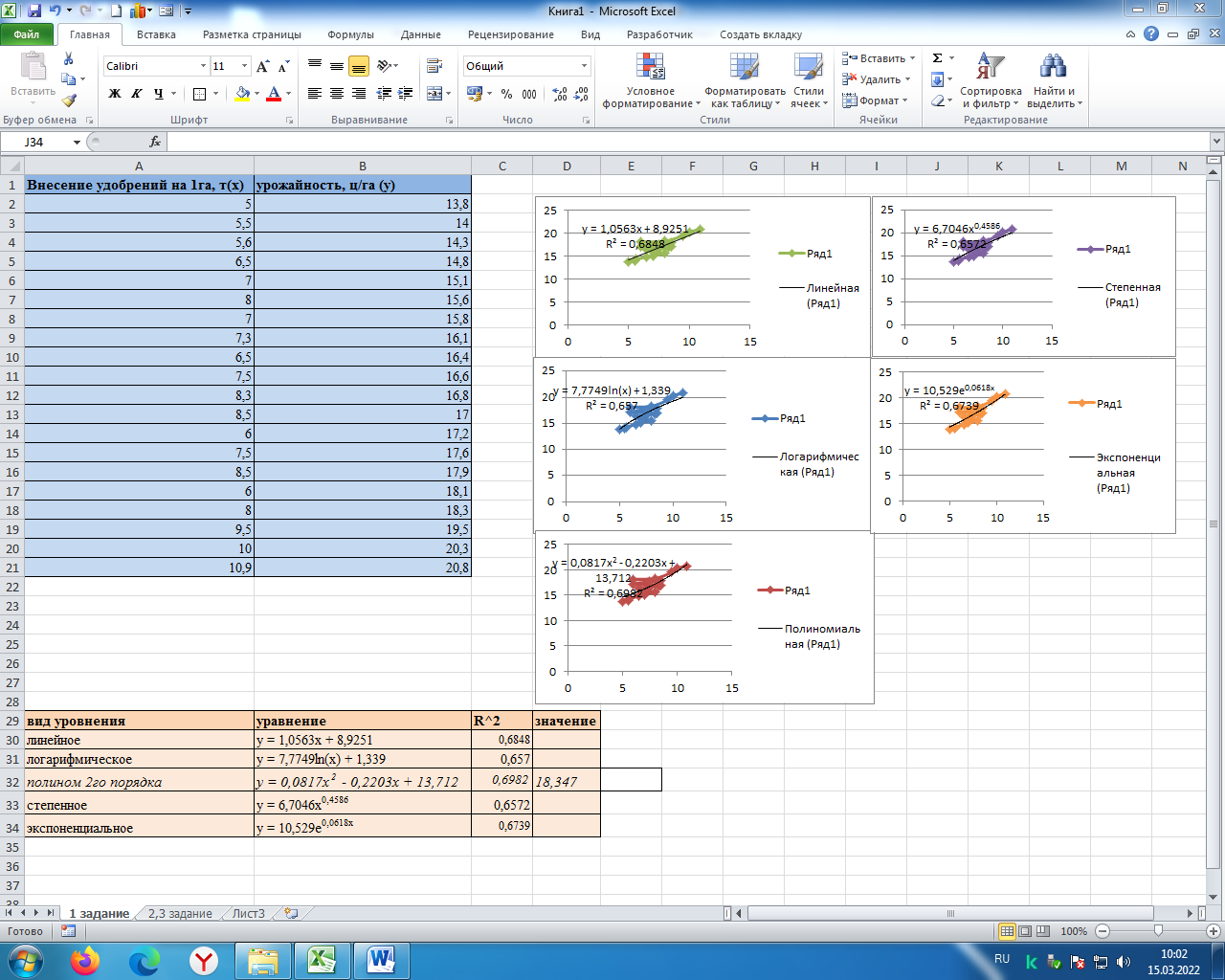 Рисунок 1 – Фрагмент ввода исходных данных Д 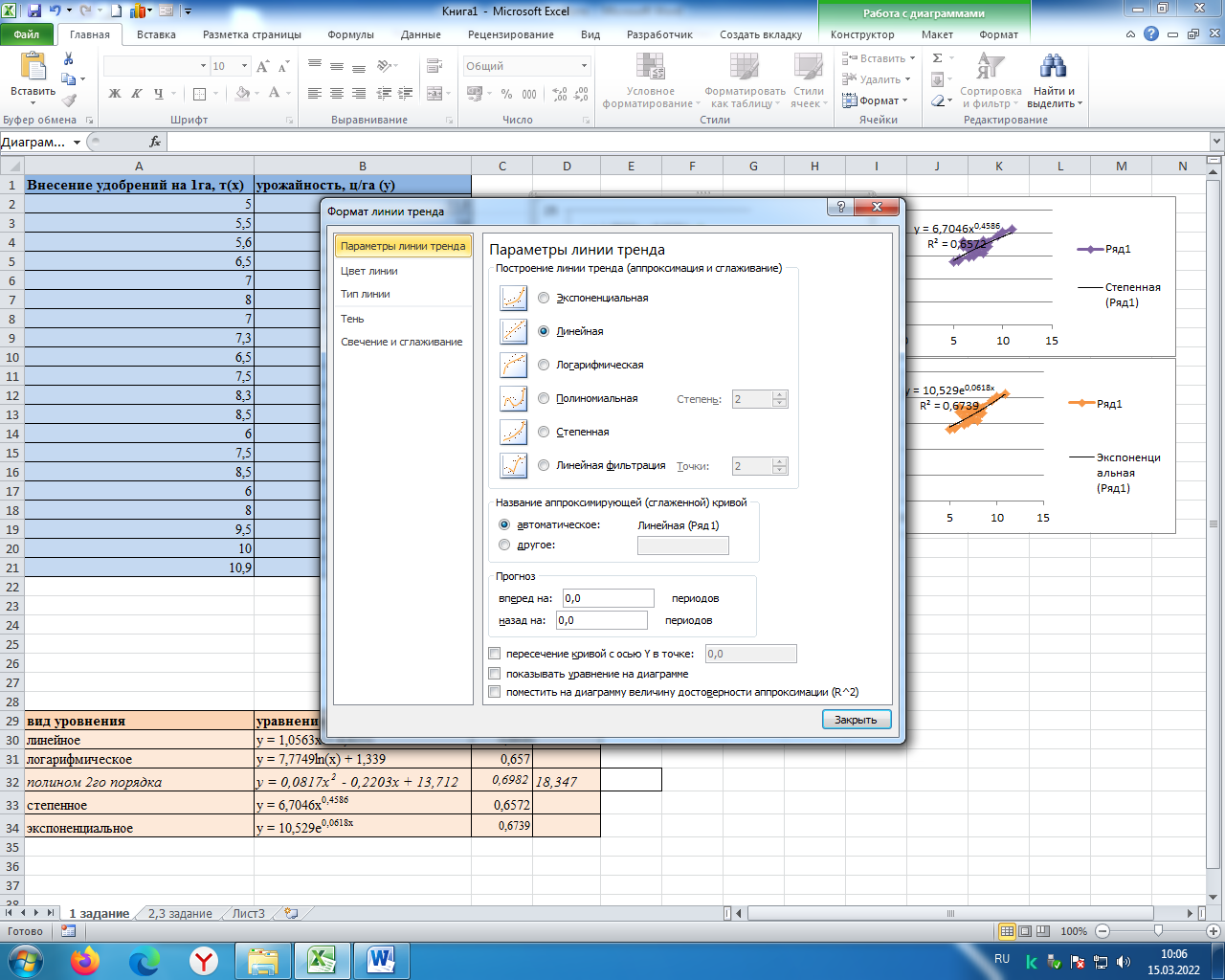 алее построим линию тренда на графиках, используя команды контекстного меню: работа с диаграммами/ макет/ линии тренда/ дополнительные параметры линии тренда/ формат линии тренда. Выбираем тип линии линейный, устанавливаем флажок на «показывать уравнение на диаграмме» и «поместить на диаграмму величину достоверности аппроксимации(R^2) (рисунок 2). алее построим линию тренда на графиках, используя команды контекстного меню: работа с диаграммами/ макет/ линии тренда/ дополнительные параметры линии тренда/ формат линии тренда. Выбираем тип линии линейный, устанавливаем флажок на «показывать уравнение на диаграмме» и «поместить на диаграмму величину достоверности аппроксимации(R^2) (рисунок 2).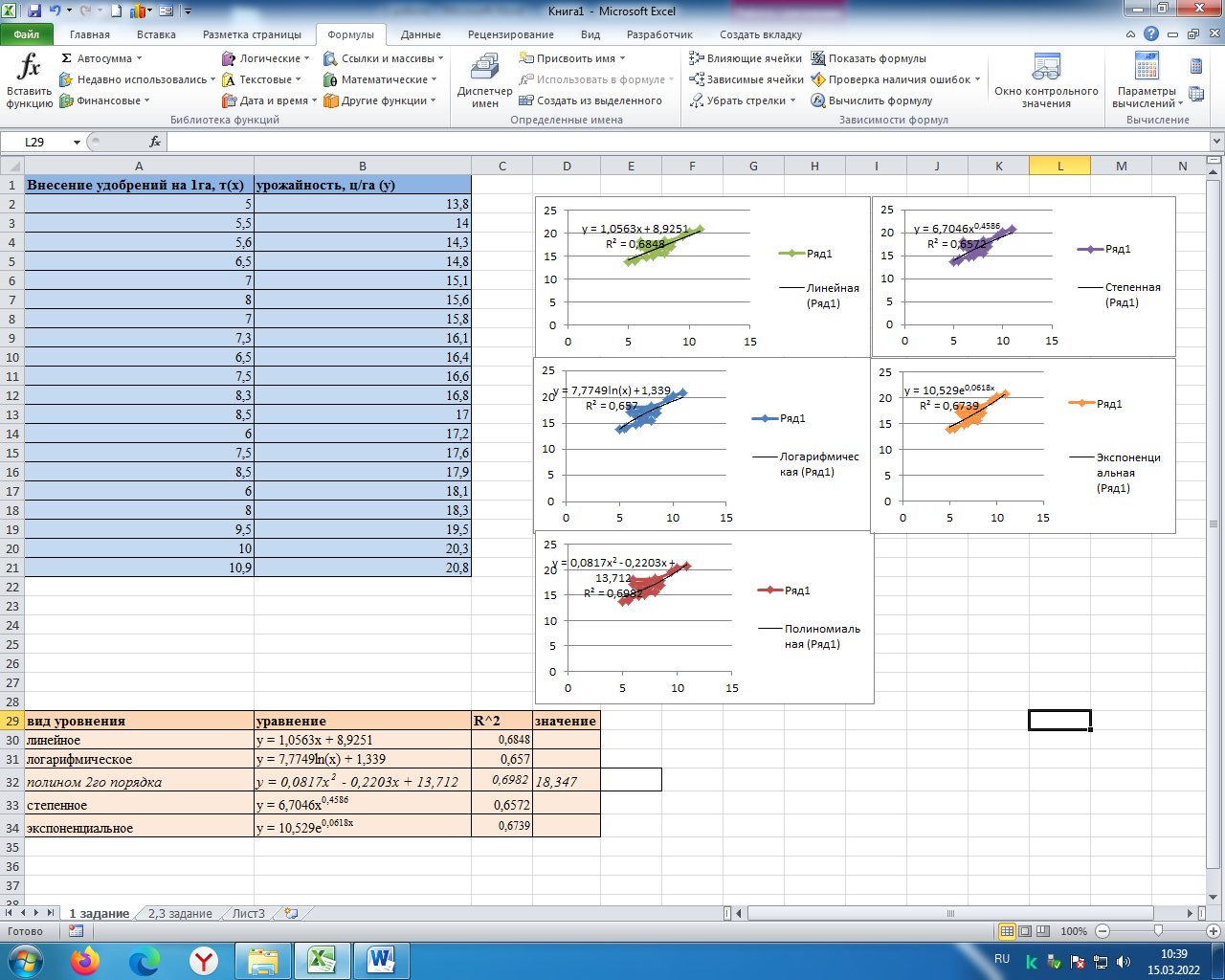 Рисунок 2 – Фрагмент построения и установки параметров линейной линии тренда Точно также делает 4 графика с разными линиями тренда (рисунок 3). 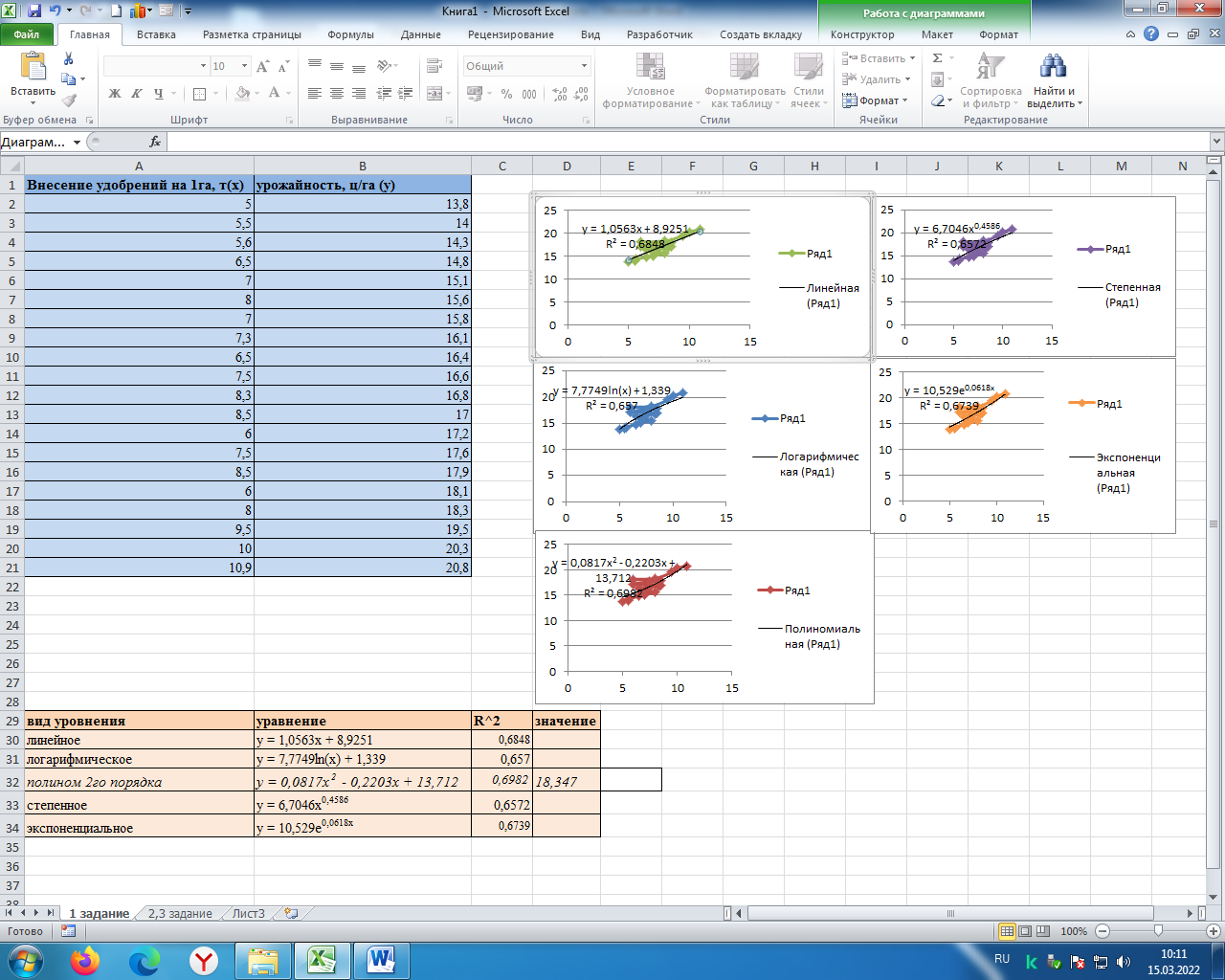 Рисунок 3- фрагмент построения и установки параметров логарифмической, полинома 2-го порядка, степенной, и экспоненциальной линий тренда. Результаты уравнений и коэффициенты выписываем в отдельную таблицу(рисунок 4). 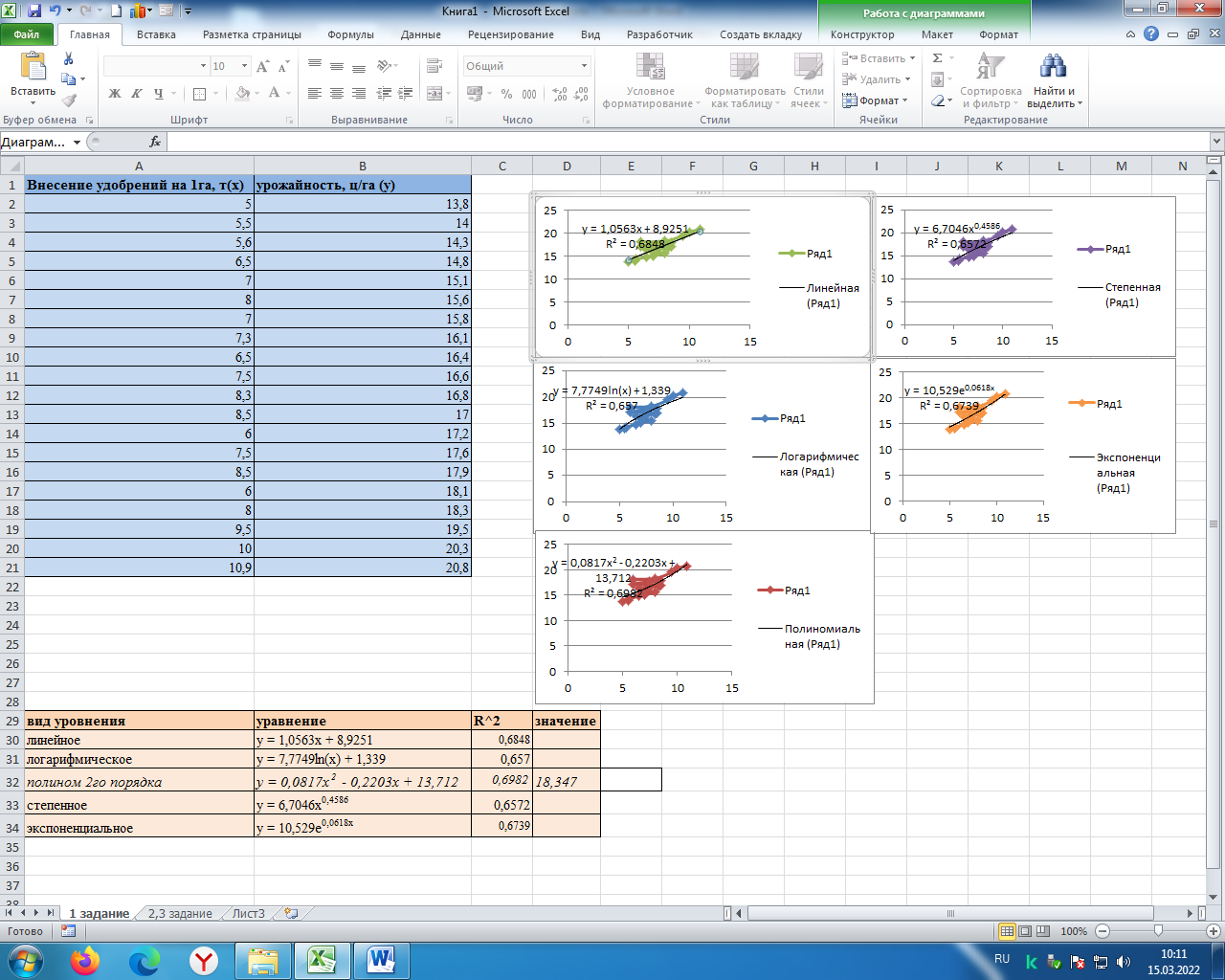 Рисунок 4- фрагмент таблицы результатов уравнений и коэффициентов. Вывод: Выполнив необходимые графические изображения и сравнив получившиеся уравнения, мы пришли к выводу, что полином 2-го порядка наиболее точно описывает исследуемую зависимость. Задание 2. Вносим данные в таблицу (рисунок 5). 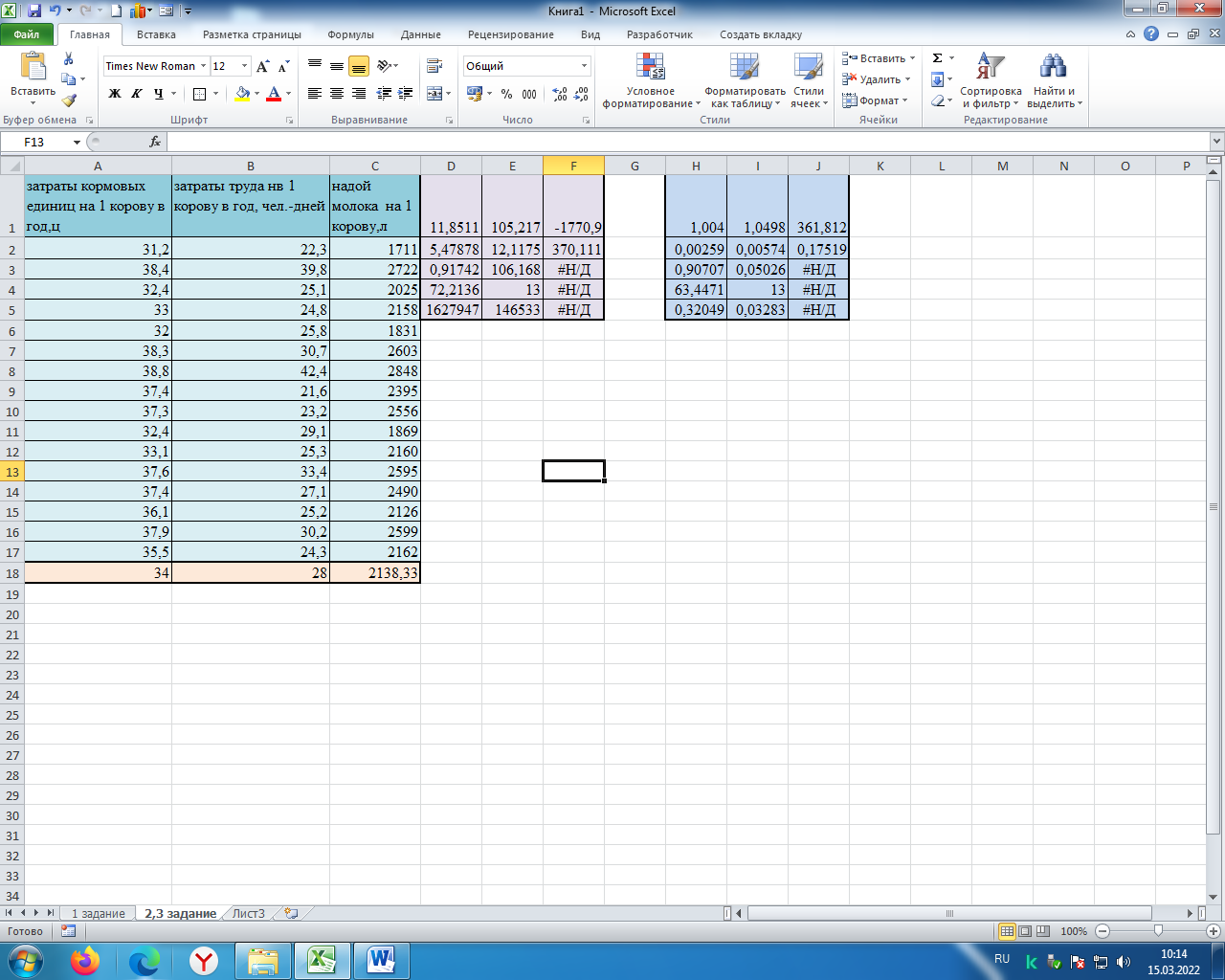 Рисунок 5- фрагмент ввода исходных данных. Выделяем ячейки D1:F5. Далее используем программы контекстного меню: формулы/вставить функцию. Вызываем линейную функцию. Заполняем диалоговое окно(рисунок 6) 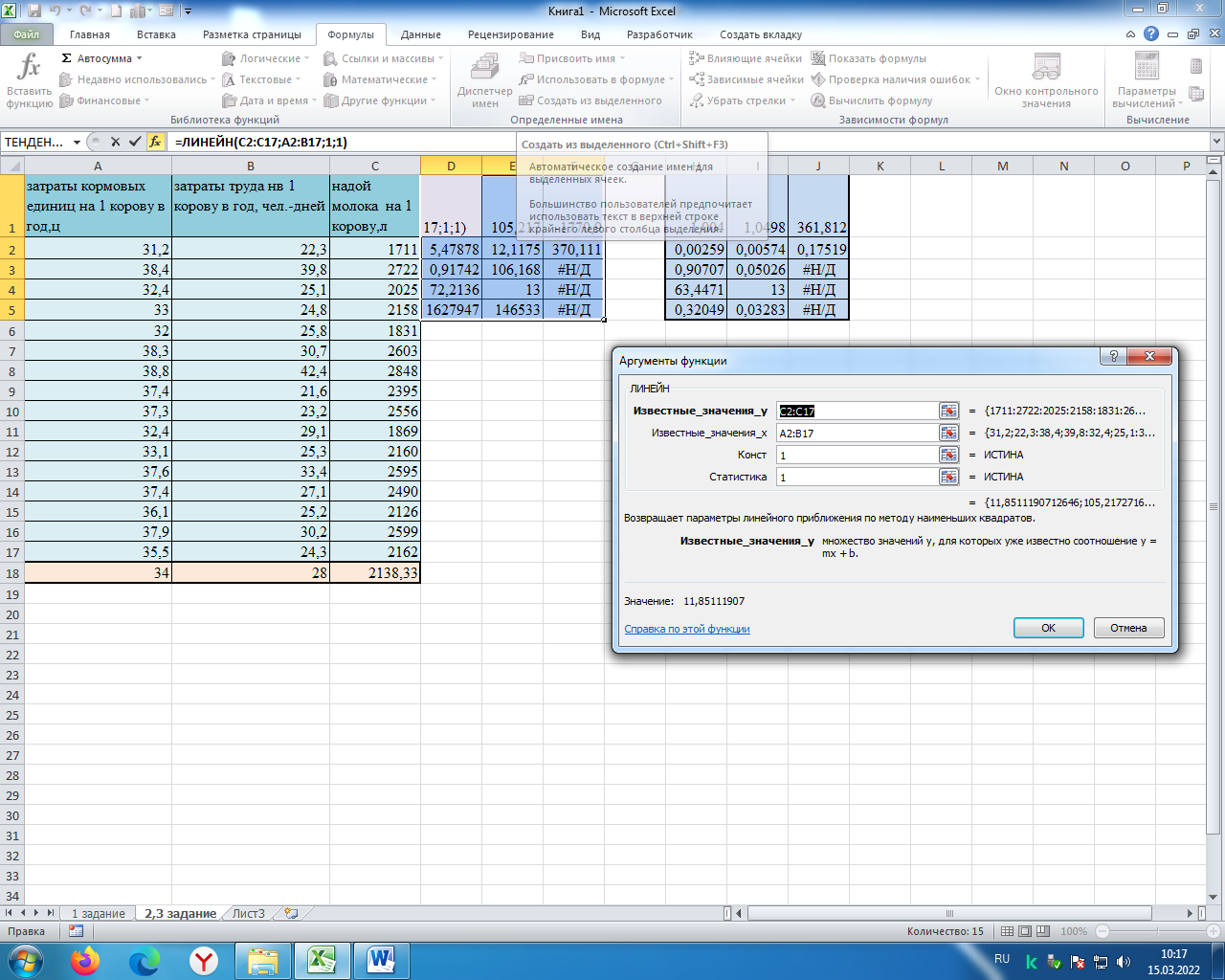 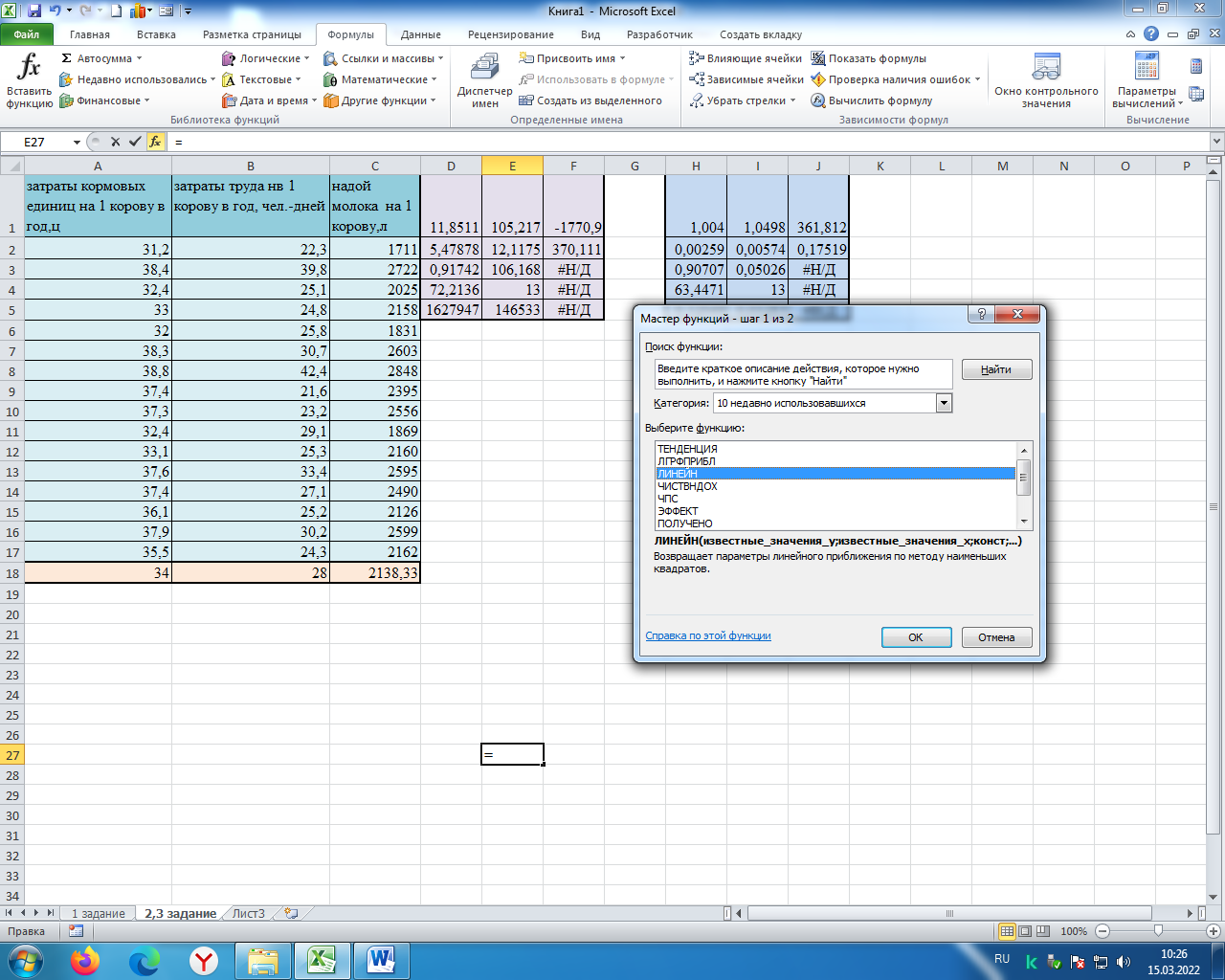 Рисунок 6- фрагмент вызова линейной функции и заполнение диалогового окна. Рисунок 6- фрагмент вызова линейной функции и заполнение диалогового окна.Нажимаем на комбинацию CTRL+SHIFT+ENTER.(рисунок 7) 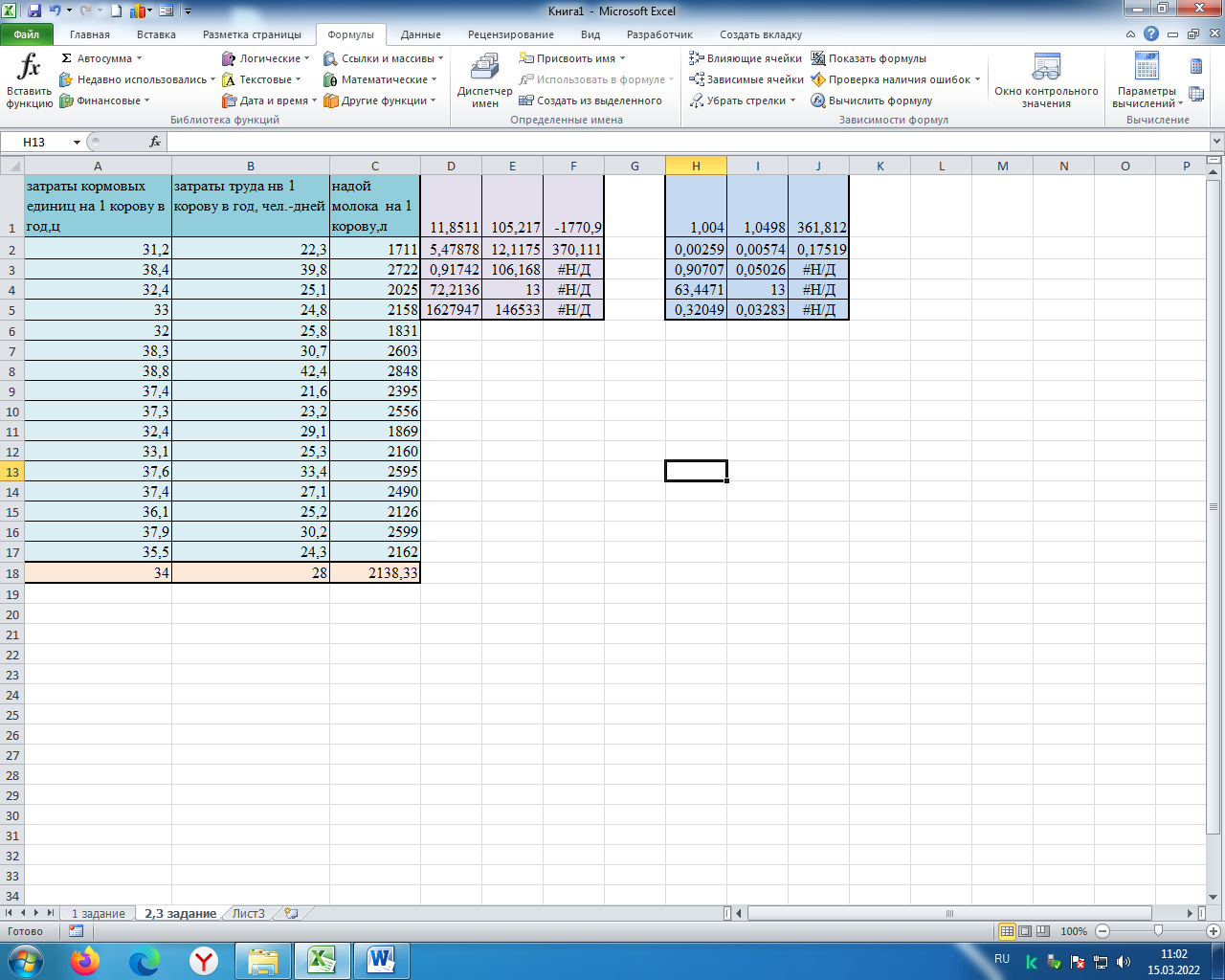 Рисунок 7- фрагмент полученных данных линейной функции. Выделяем диапазон H1:J5. Выбираем формулы, вставить функцию. Вызываем логарифмическую функцию. Заполняем диалоговое окно.(рисунок 8) 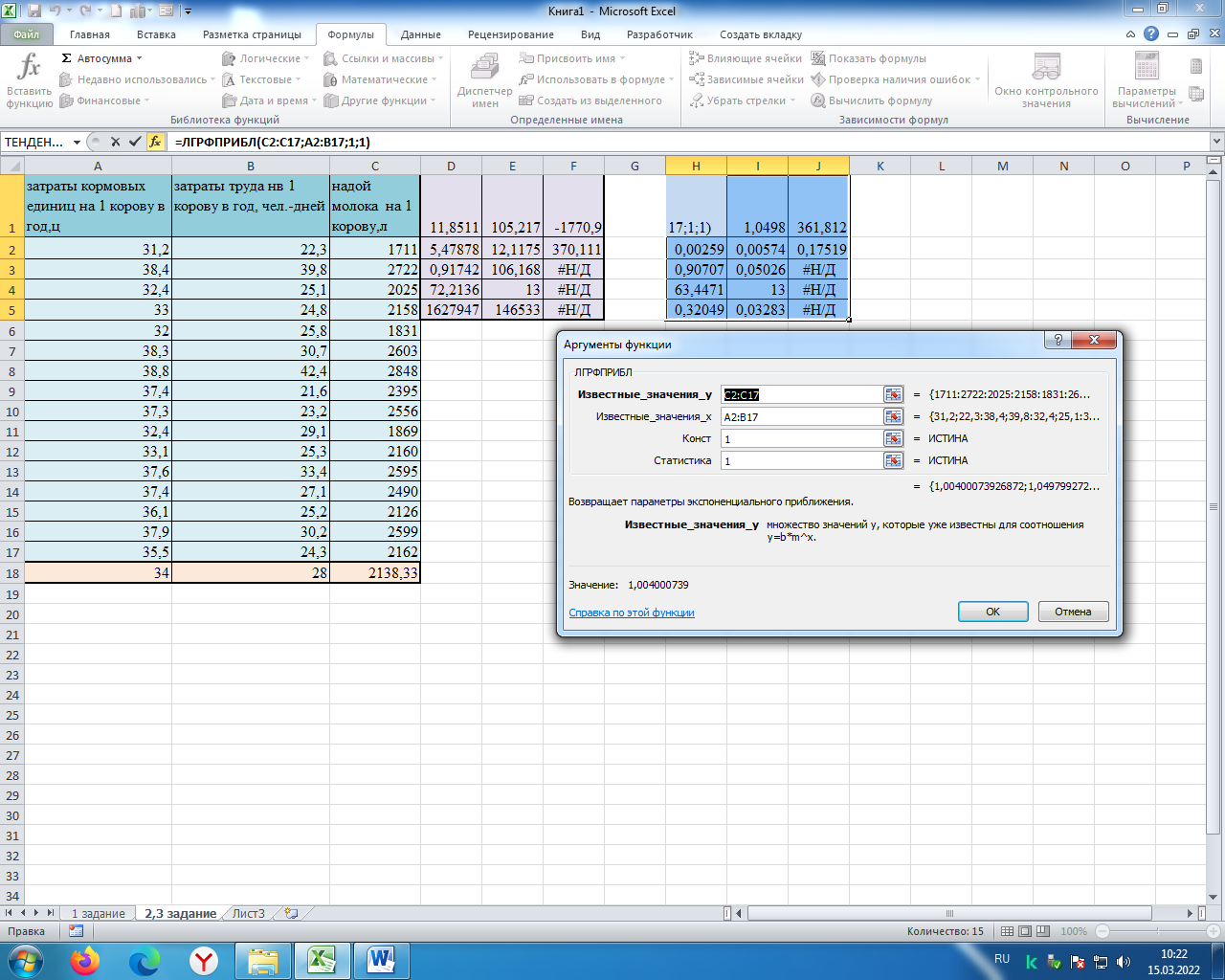 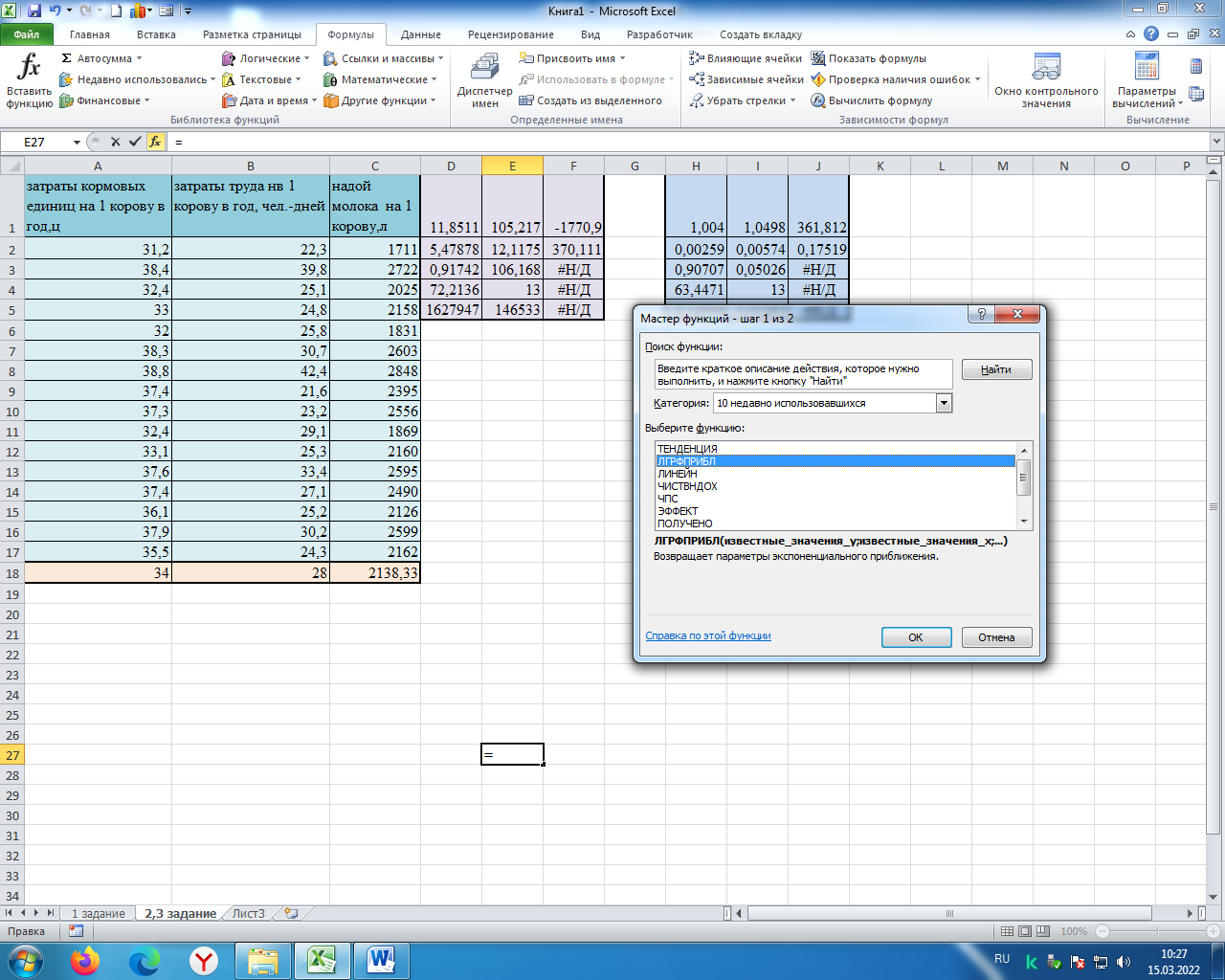 Рисунок 8- фрагмент вызова логарифмической функции и заполнение диалогового окна. Нажимаем на комбинацию CTRL+SHIFT+ENTER.(рисунок 9) 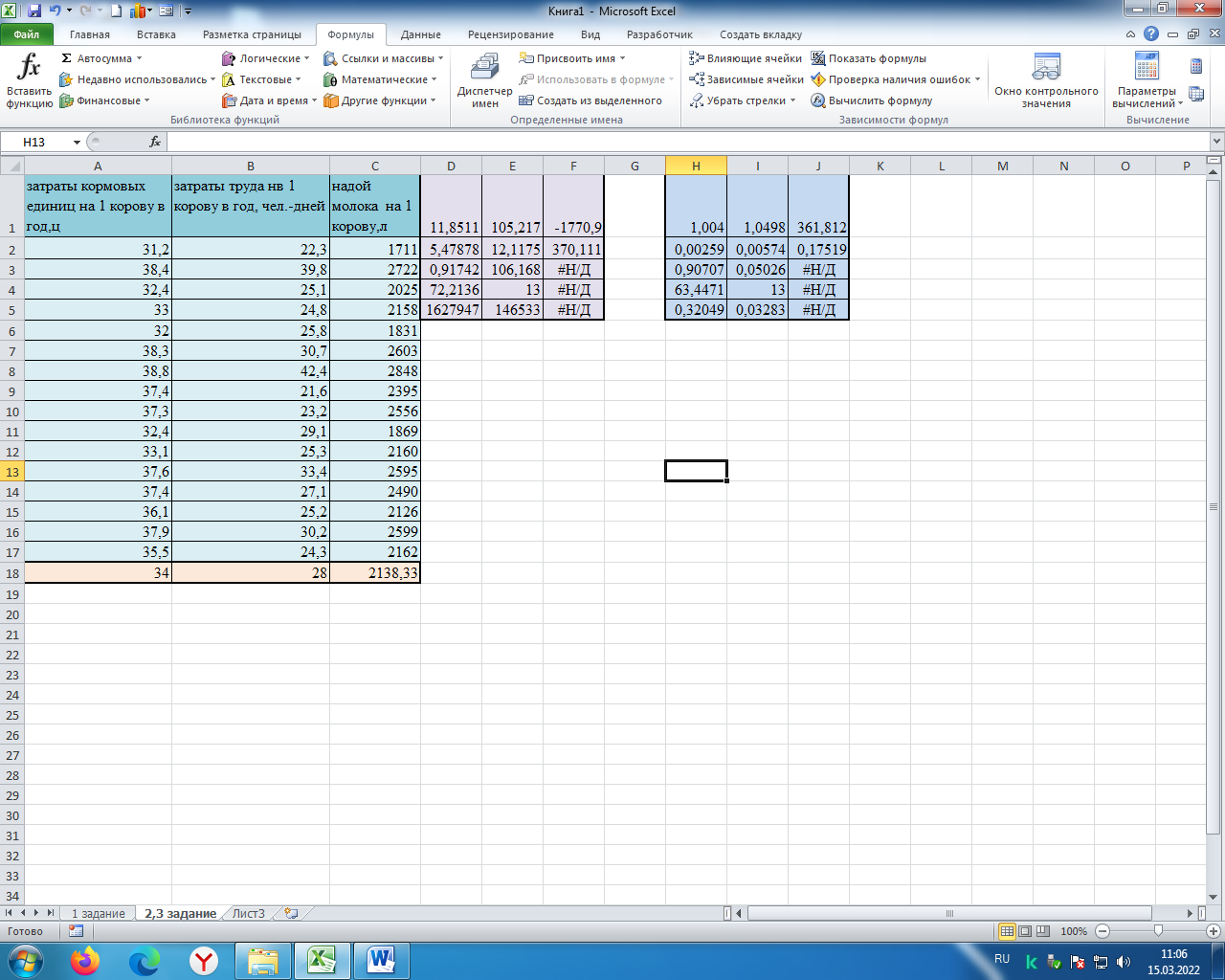 Рисунок 9-фрагмент полученных данных логарифмической функции. Вывод: Выполнив необходимые расчеты для аппроксимации исходных данных и проанализировав полученные значения уравнений, мы пришли к выводу ,что наиболее адекватная логарифмическая функция. Задание 3. И 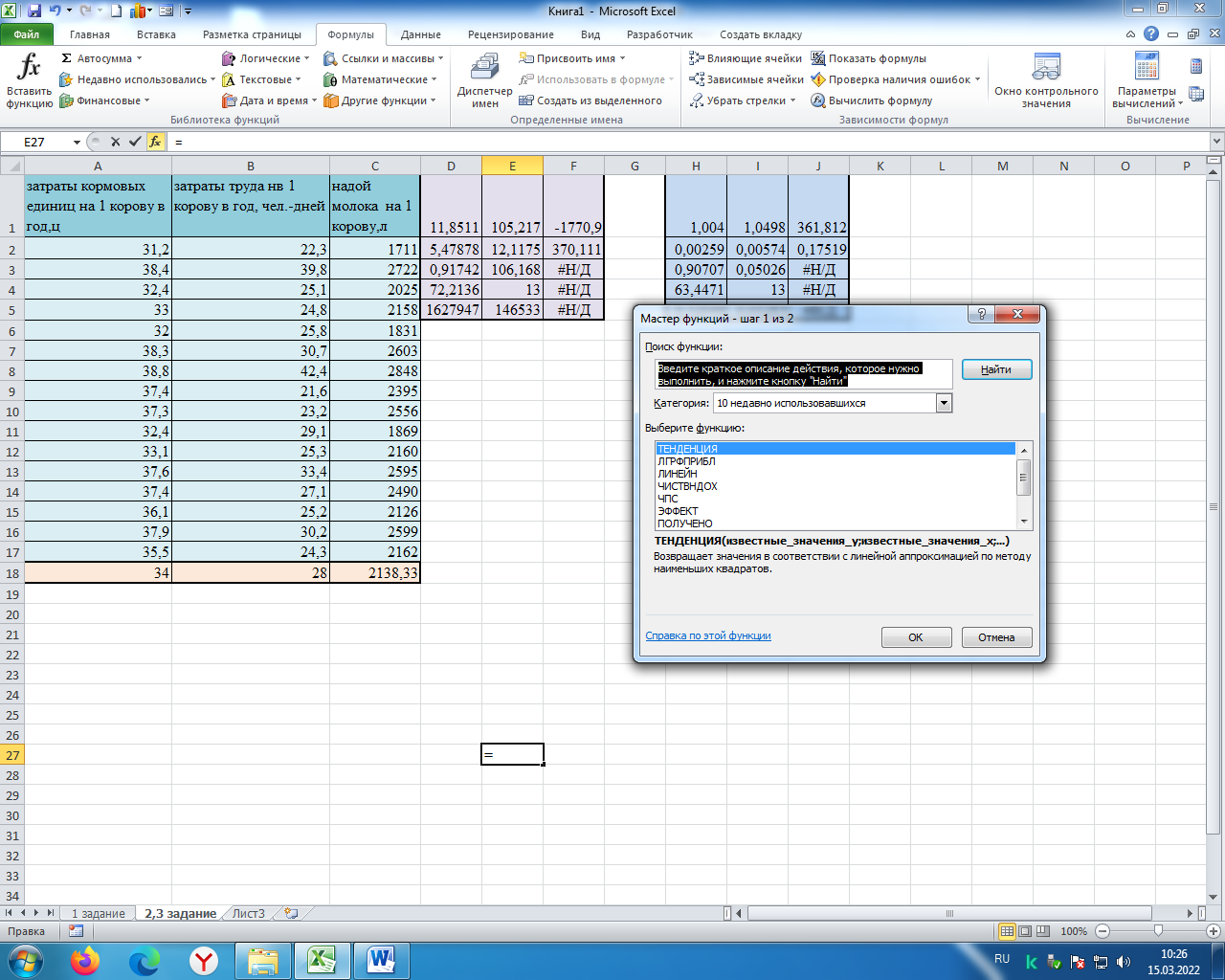 спользую данные из задания 2 и, дополняя их данными задания 3, с помощью функции Тенденция определяем надой молока на 1 корову. (рисунок 10) спользую данные из задания 2 и, дополняя их данными задания 3, с помощью функции Тенденция определяем надой молока на 1 корову. (рисунок 10) 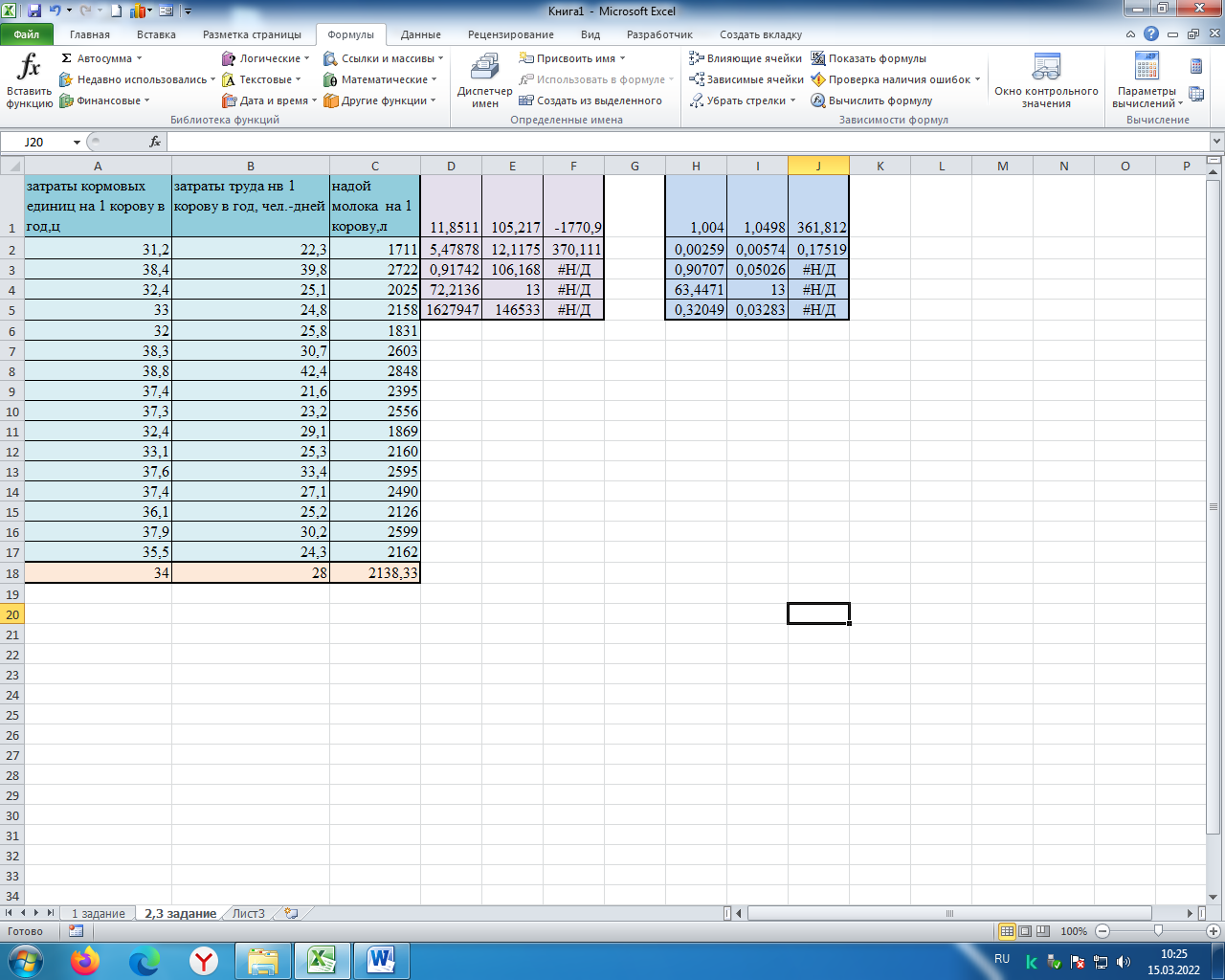 |
